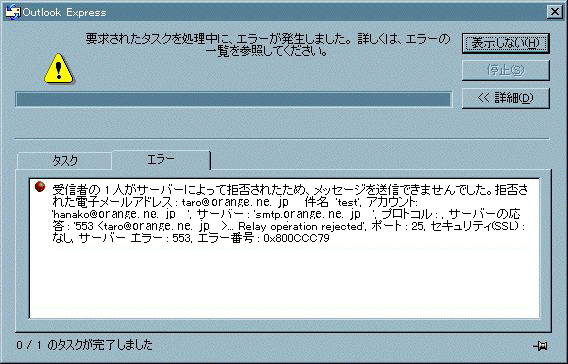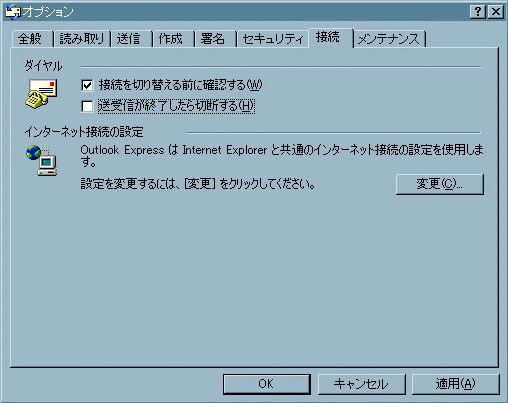Microsoft Outlook Express 5にもとづいて説明しています。
文中の例では、メールアカウントが"hanako@orange.ne.jp"として説明しております。
また、例では "hanako@orange.ne.jp" より "taro@orange.ne.jp" 宛てにメールを出した状況を例としています。
送信制限にかかった場合、以下のようなエラーが表示されます。
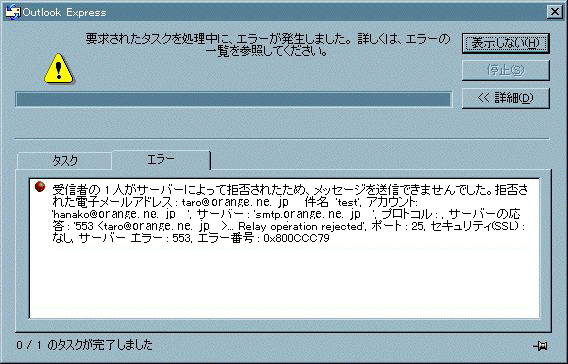
この場合に送信に失敗したメールは、「送信トレイ」に残りますので、以下の設定を確認してから、下記の手順で
再度送信をお験し下さい。
●設定変更
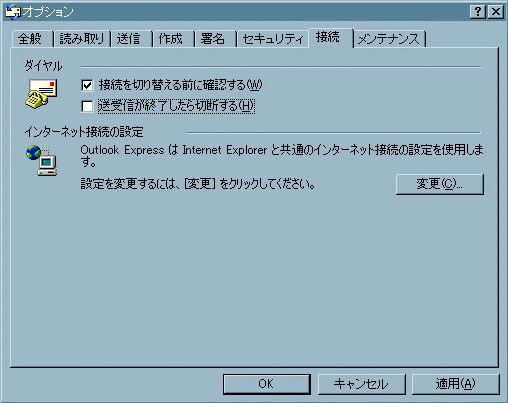
- Outlook Express5.0を起動します。
- 「ツール(T)」メニューをクリックし、「オプション(O)」をクリックしてください。
- 「送信」タブをクリックしてください。
- 「メッセージを直ちに送信する(I)」のチェックを外します。
- 「接続」タブをクリックしてください。
- 「送受信が終了したら切断する(H)」のチェックを外します。
- 「適用(A)」を押した後、「OK」ボタンをクリックしてください。
●送信方法
- Outlook Express5.0の「ツール(T)」メニューをクリックし、「送受信(S)」 − 「すべて受信(R)」をクリックしてください。
- 受信作業が終了したら、「ツール(T)」メニューをクリックし、「送受信(S)」 − 「すべて送信(S)」をクリックしてください。
- 送信に成功すると、送信したメールは「送信済みアイテム」に移動します。
○注意○
受信作業後、接続を切断すると送信できませんのでご注意下さい。
送信終了後も自動では接続は切断されません。手動で切断する必要がありますので、切断のし忘れ等にご注意下さい。
Microsoft, Microsoft Internet Explorer logoは、米国
Microsoft Corporation
の米国およびその他の国における商標または登録商標です。
Microsoft Internet Explorerは、Microsoft(R)
Internet Explorerです。Microsoft Outlook Expressは、Microsoft(R) Outlook(TM)
Expressです。


![]()
![]()
![]()
![]()
![]()
![]()
![]()